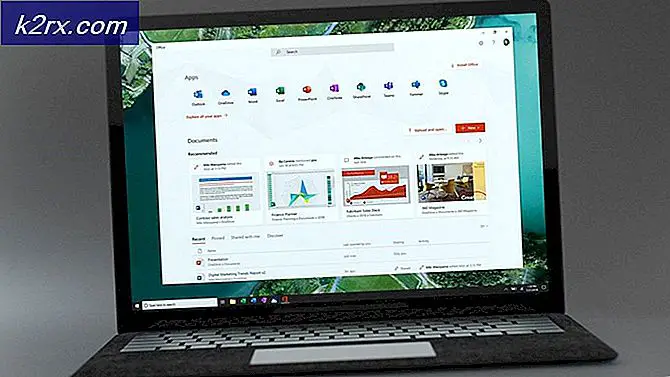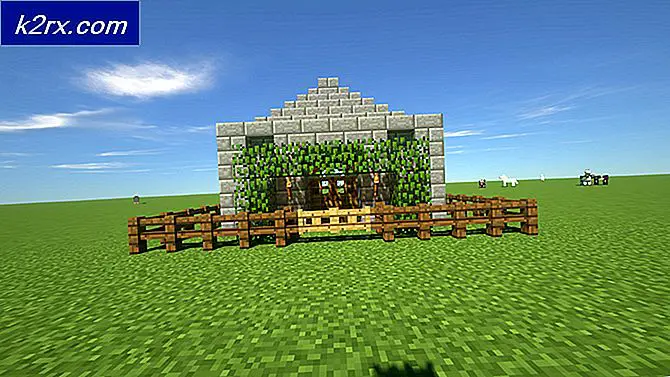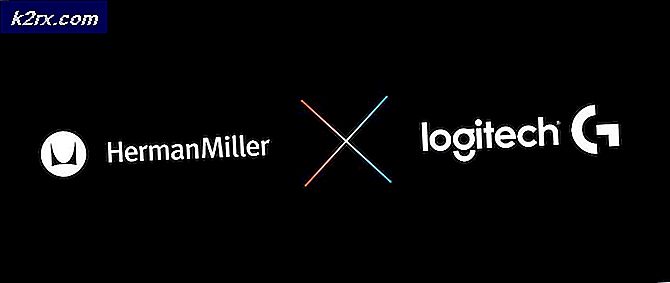Hur fixar jag ”Fel på brandväggen blockerar snabbböcker”?
Quickbooks är en redovisningsprogramvara som har utvecklats och distribuerats av Intuit. Applikationer som utvecklats av företaget riktar sig till små och medelstora företag och tillhandahåller också bokföringsapplikationer på plats. Många användare har dock fått “Firewall blockerar Quickbooks” -felet när de försöker använda applikationerna.
Vad orsakar "Brandväggen blockerar QuickBooks" -felet?
Efter att ha fått många rapporter från flera användare bestämde vi oss för att undersöka problemet och utformade en lösning för att lösa det helt. Vi tittade också på orsakerna till att den utlöstes och listade dem enligt följande.
Nu när du har en grundläggande förståelse för problemets natur kommer vi att gå vidare mot lösningarna. Se till att du implementerar dessa i den specifika ordning som de presenteras för att undvika konflikter.
Lösning 1: Konfigurera brandväggsportar
Brandväggsportar måste konfigureras så att applikationen kan komma åt internet. Du kan konfigurera dessa portar automatiskt genom att ladda ner och köra denna applikation. Om du av någon anledning inte vill göra det automatiskt, följ stegen nedan.
- Öppna "QuickBooks Databas Server Chef”Och klicka på”Hamn Övervaka”Fliken.
- Notera "Portnummer”Listad för din ansökan.
- Tryck "Windows” + “Jag”För att öppna inställningarna och klicka på“Uppdatering & Säkerhet".
- Välj "Windows säkerhet”-Fliken från den vänstra rutan och klicka på“Brandvägg och nätverk säkerhet”Alternativ.
- Välj "Avancerad inställningar”-Knappen från listan.
- Ett nytt fönster öppnas, klicka på “Inkommande ReglerOch välj “Ny Regel“.
- Välj "Hamn”Och klicka på "Nästa".
- Klicka på "TCP”Och välj“Specificerat lokalt Hamnar”Alternativ.
- Olika portnummer beror på vilken version du använder.
För QuickBooks Server Manager 2019 Ange:8019, "Portnumret som vi noterade i steg 2".
För QuickBooks Server Manager 2018 Ange: 8019, 56728, 55378-55382
För QuickBooks Server Manager 2017 Ange:8019, 56727, 55373-55377
För QuickBooks Server Manager 2016 Ange: 8019, 56726, 55368-55372 - Klicka på "Nästa”Och välj“Tillåta de Förbindelse“.
- Välj "Nästa”Och se till att alla tre alternativ är markerade.
- Klicka igen på “Nästa”Och skriv ett”namn”För den nya regeln.
- Välj "Nästa”Efter att ha skrivit ett namn och klicka på“Avsluta“.
- Upprepa ovanstående process för “Utgående Regel”Och kontrollera om problemet kvarstår.
Lösning 2: Lägga till brandväggsundantag
Det är viktigt att QuickBooks-programmet också har ett undantag i brandväggen, för ibland kan Windows-brandväggen blockera applikationen helt trots att portarna är öppna. I detta steg kommer vi därför att lägga till QuickBooks-programmet som ett undantag från brandväggen. För det:
- Tryck "Windows” + “Jag”För att öppna inställningarna och klicka på“Uppdatering & säkerhet“.
- Välj "Windows säkerhet”-Fliken från den vänstra rutan och klicka på“Brandvägg och nätverkssäkerhet”Alternativ.
- Välj "Avancerad inställningar”-Knappen från listan.
- Ett nytt fönster öppnas, klicka på “Inkommande ReglerOch välj “Ny Regel“.
- Klicka på "Program”Och välj“Nästa“.
- Kontrollera "Detta program Väg”Alternativ och klicka på“Bläddra“.
- Välj sökvägen där QuickBooks Programmet har installerats.
- Klicka på "Nästa"Efter att ha valt sökvägen och markera"Tillåta de Förbindelse”Alternativ.
- Markera alla "TreAlternativ och klicka på “Nästa“.
- Skriv ett namn för regeln och klicka på “Avsluta“.
- Upprepa samma process förUtgående Regel”Och kolla upp för att se om problemet kvarstår.